Ce wikiHow vous apprend à imprimer une brochure à trois volets en utilisant Microsoft Word, Preview et Adobe Acrobat. Si vous n'avez pas encore créé de brochure, créez-en une avant de continuer.
Méthode One of Three:
Utiliser Microsoft Word
-
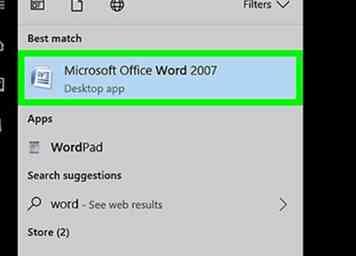 1 Ouvrez votre brochure dans Microsoft Word. Double-cliquez sur le document Word qui sert de modèle de brochure.
1 Ouvrez votre brochure dans Microsoft Word. Double-cliquez sur le document Word qui sert de modèle de brochure. - Si la brochure est au format PDF et non au format Word, essayez d'utiliser l'option Aperçu pour un Mac ou Adobe Acrobat pour un ordinateur Windows.
-
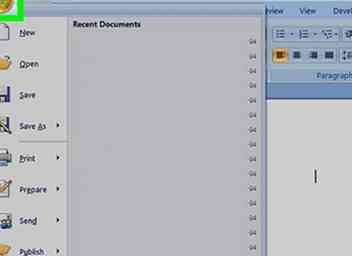 2 Cliquez sur Fichier. C'est dans le coin supérieur gauche de la fenêtre (Windows) ou dans le coin supérieur gauche de l'écran (Mac). Un menu apparaîtra.
2 Cliquez sur Fichier. C'est dans le coin supérieur gauche de la fenêtre (Windows) ou dans le coin supérieur gauche de l'écran (Mac). Un menu apparaîtra. -
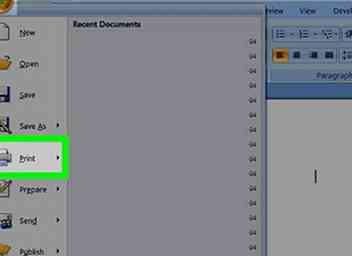 3 Cliquez sur Impression. Cette option est dans le menu. Cela vous amène à un menu Imprimer.
3 Cliquez sur Impression. Cette option est dans le menu. Cela vous amène à un menu Imprimer. -
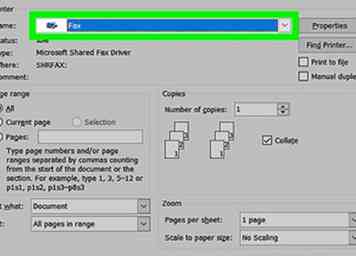 4 Sélectionnez une imprimante. Cliquez sur la liste déroulante "Imprimante", puis cliquez sur une imprimante dans le menu déroulant résultant.
4 Sélectionnez une imprimante. Cliquez sur la liste déroulante "Imprimante", puis cliquez sur une imprimante dans le menu déroulant résultant. -
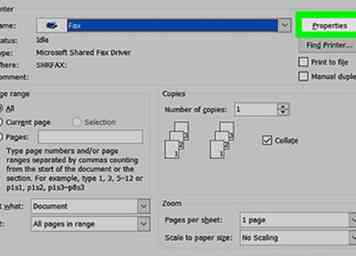 5 Configurez l'impression recto verso. Cliquez sur la case "Imprimer recto", puis cliquez sur Imprimer double face (ou une option similaire).
5 Configurez l'impression recto verso. Cliquez sur la case "Imprimer recto", puis cliquez sur Imprimer double face (ou une option similaire). - Sur un Mac, cliquez sur le Copies & Pages liste déroulante, cliquez sur Disposition, cliquez sur la case "recto verso" et cliquez sur Reliure à long bord.
- Vous devrez peut-être cliquer sur Imprimer manuellement des deux côtés à la place, si votre imprimante ne prend pas en charge l'impression recto verso.
-
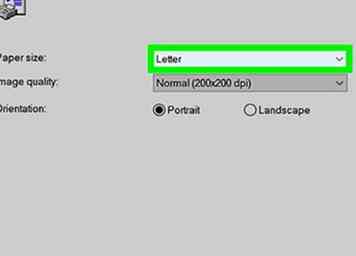 6 Changer l'orientation du papier. Cliquez sur la liste déroulante "Orientation", puis cliquez sur Orientation paysage.
6 Changer l'orientation du papier. Cliquez sur la liste déroulante "Orientation", puis cliquez sur Orientation paysage. -
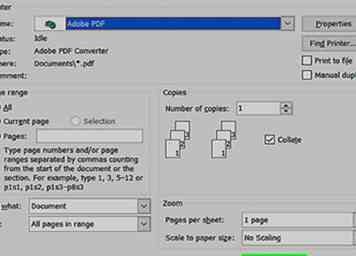 7 Cliquez sur Impression. C'est au bas de la page. Votre brochure devrait imprimer des deux côtés.
7 Cliquez sur Impression. C'est au bas de la page. Votre brochure devrait imprimer des deux côtés. - Si vous avez choisi le Imprimer manuellement des deux côtés En option, vous devrez retirer et réinsérer le papier une fois que l'une des faces est imprimée.
- Si votre imprimante ne prend pas en charge l'impression recto-verso, vous pouvez uniquement imprimer la première page de votre brochure, retirer le papier, réinsérer le papier imprimé vers le haut et le recto verso, puis imprimer uniquement la deuxième page. .
Méthode deux sur trois:
Utiliser l'aperçu
-
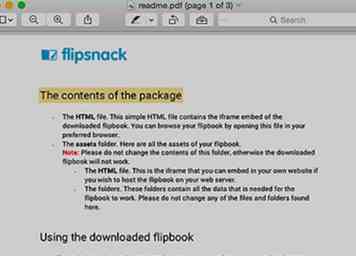 1 Ouvrez la brochure en aperçu. Si votre brochure est enregistrée sous forme de fichier PDF sur un Mac, il est très probable que l'aperçu est le programme par défaut avec lequel la brochure s'ouvrira. Vous devez donc double-cliquer sur la brochure.
1 Ouvrez la brochure en aperçu. Si votre brochure est enregistrée sous forme de fichier PDF sur un Mac, il est très probable que l'aperçu est le programme par défaut avec lequel la brochure s'ouvrira. Vous devez donc double-cliquer sur la brochure. - Si la brochure ne s'ouvre pas dans Aperçu, cliquez sur le fichier de la brochure, puis sur Fichier, sélectionnez Ouvrir avecet cliquez Aperçu dans le menu résultant.
-
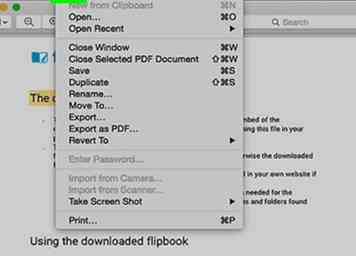 2 Cliquez sur Fichier. C'est dans le coin supérieur gauche de l'écran. Un menu déroulant apparaîtra.
2 Cliquez sur Fichier. C'est dans le coin supérieur gauche de l'écran. Un menu déroulant apparaîtra. -
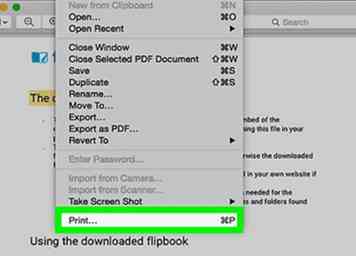 3 Cliquez sur Impression… . Cette option est située en bas du menu déroulant. Cela ouvre la fenêtre "Imprimer".
3 Cliquez sur Impression… . Cette option est située en bas du menu déroulant. Cela ouvre la fenêtre "Imprimer". -
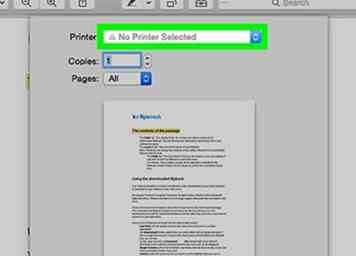 4 Sélectionnez une imprimante. Cliquez sur la liste déroulante "Imprimante" en haut de la fenêtre, puis cliquez sur l'imprimante que vous souhaitez utiliser.
4 Sélectionnez une imprimante. Cliquez sur la liste déroulante "Imprimante" en haut de la fenêtre, puis cliquez sur l'imprimante que vous souhaitez utiliser. -
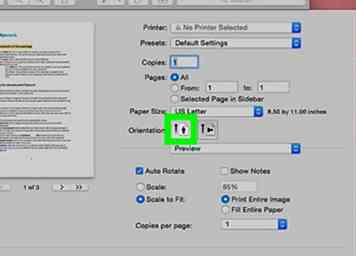 5 Cliquez sur l'option d'orientation "Horizontal". Il ressemble à une silhouette latérale.
5 Cliquez sur l'option d'orientation "Horizontal". Il ressemble à une silhouette latérale. -
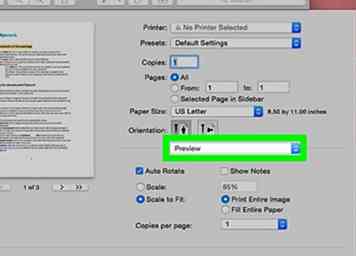 6 Configurez l'impression recto verso. Cliquez sur la liste déroulante située sous la section "Orientation", cliquez sur Disposition, cliquez sur la case "recto verso" et cliquez sur Reliure à long bord.
6 Configurez l'impression recto verso. Cliquez sur la liste déroulante située sous la section "Orientation", cliquez sur Disposition, cliquez sur la case "recto verso" et cliquez sur Reliure à long bord. -
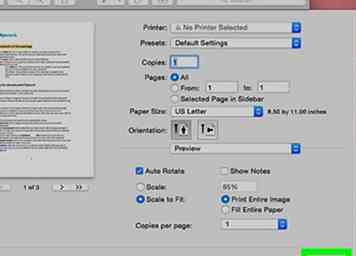 7 Cliquez sur Impression. C'est au bas de la fenêtre. Votre brochure devrait imprimer des deux côtés.
7 Cliquez sur Impression. C'est au bas de la fenêtre. Votre brochure devrait imprimer des deux côtés. - Si votre imprimante ne prend pas en charge l'impression recto-verso, vous pouvez uniquement imprimer la première page de votre brochure, retirer le papier, réinsérer le papier imprimé vers le haut et le recto verso, puis imprimer uniquement la deuxième page. .
Méthode trois sur trois:
Utiliser Adobe Acrobat
-
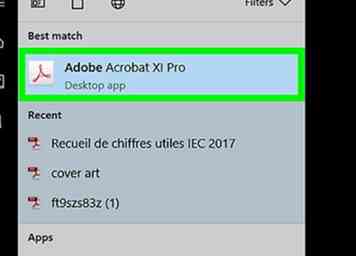 1 Ouvrez la brochure dans Acrobat. Si Adobe Acrobat est le lecteur de document par défaut de votre ordinateur, double-cliquez simplement sur la brochure. sinon, procédez comme suit:
1 Ouvrez la brochure dans Acrobat. Si Adobe Acrobat est le lecteur de document par défaut de votre ordinateur, double-cliquez simplement sur la brochure. sinon, procédez comme suit: - les fenêtres - Cliquez avec le bouton droit sur la brochure, sélectionnez Ouvrir avecet cliquez Adobe Acrobat dans le menu.
- Mac - Cliquez sur le PDF, cliquez sur Fichier, sélectionnez Ouvrir avecet cliquez Adobe Acrobat ou Acrobate dans le menu.
-
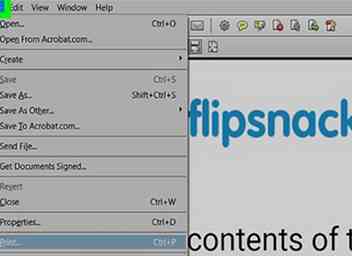 2 Cliquez sur Fichier. Il se trouve soit dans le coin supérieur gauche de la fenêtre Acrobat (Windows), soit dans le coin supérieur gauche de l'écran (Mac). Un menu déroulant apparaîtra.
2 Cliquez sur Fichier. Il se trouve soit dans le coin supérieur gauche de la fenêtre Acrobat (Windows), soit dans le coin supérieur gauche de l'écran (Mac). Un menu déroulant apparaîtra. -
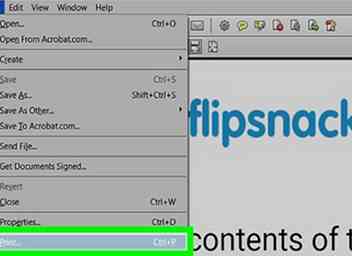 3 Cliquez sur Impression. Vous trouverez cette option dans le menu déroulant. Cela invitera la fenêtre "Imprimer" à s'ouvrir.
3 Cliquez sur Impression. Vous trouverez cette option dans le menu déroulant. Cela invitera la fenêtre "Imprimer" à s'ouvrir. -
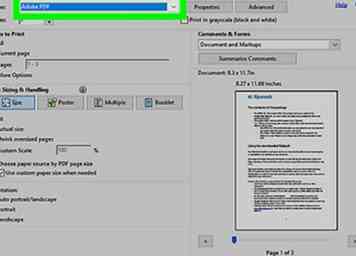 4 Sélectionnez une imprimante. Cliquez sur la liste déroulante "Imprimante" en haut de la fenêtre, puis cliquez sur une imprimante dans le menu déroulant.
4 Sélectionnez une imprimante. Cliquez sur la liste déroulante "Imprimante" en haut de la fenêtre, puis cliquez sur une imprimante dans le menu déroulant. -
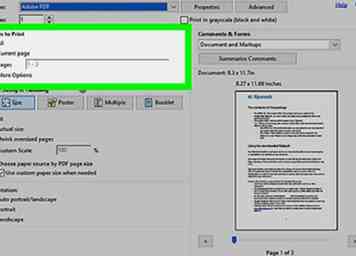 5 Cochez la case "Pages". C'est en haut de la page Acrobat Print.
5 Cochez la case "Pages". C'est en haut de la page Acrobat Print. -
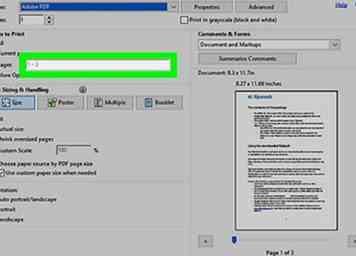 6 Assurez-vous que la case "Pages" a un 1 dedans. Cela invitera l'imprimante à imprimer la première page de la brochure (par exemple, une face de la brochure), mais pas la deuxième page.
6 Assurez-vous que la case "Pages" a un 1 dedans. Cela invitera l'imprimante à imprimer la première page de la brochure (par exemple, une face de la brochure), mais pas la deuxième page. -
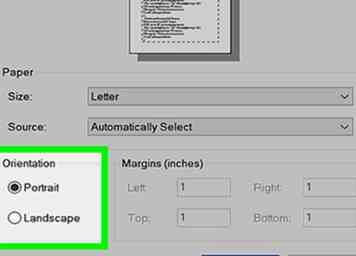 7 Cochez la case "Paysage". C'est sur le côté gauche de la page. Cela permet d'orienter votre brochure sur le côté, de sorte que tout le papier soit utilisé.
7 Cochez la case "Paysage". C'est sur le côté gauche de la page. Cela permet d'orienter votre brochure sur le côté, de sorte que tout le papier soit utilisé. -
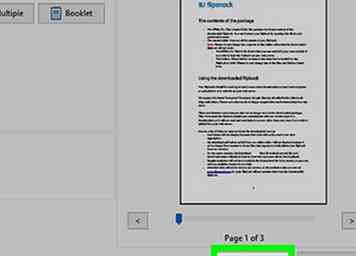 8 Cliquez sur Impression. Cette option est en bas de la page. La brochure devrait maintenant imprimer.
8 Cliquez sur Impression. Cette option est en bas de la page. La brochure devrait maintenant imprimer. -
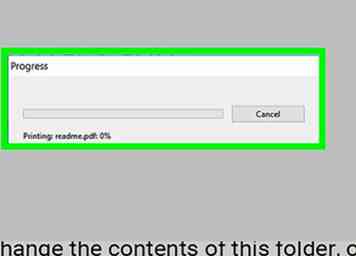 9 Réinsérez le papier. Placez le papier imprimé face vers le haut, la partie la plus à gauche de la brochure allant d'abord dans l'imprimante. Maintenant que l'un des côtés de la brochure est imprimé, il est temps d'imprimer l'autre côté.
9 Réinsérez le papier. Placez le papier imprimé face vers le haut, la partie la plus à gauche de la brochure allant d'abord dans l'imprimante. Maintenant que l'un des côtés de la brochure est imprimé, il est temps d'imprimer l'autre côté. - Si le papier est imprimé face imprimée, placez le papier imprimé face imprimée dessous, à la place.
-
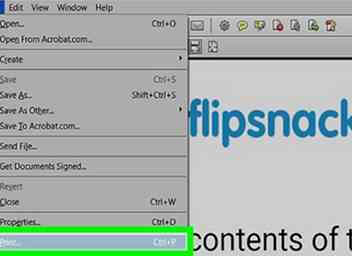 10 Rouvrez la fenêtre "Imprimer". Cliquez sur Fichier, Cliquez sur Impressionet assurez-vous que vos paramètres sont les mêmes.
10 Rouvrez la fenêtre "Imprimer". Cliquez sur Fichier, Cliquez sur Impressionet assurez-vous que vos paramètres sont les mêmes. -
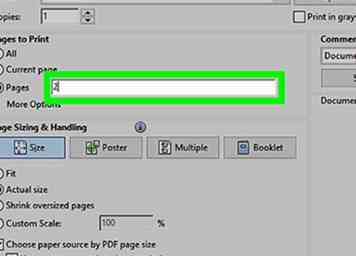 11 Changer le numéro "Pages" à 2. Ceci ignorera la première page (que vous avez déjà imprimée) et imprimera uniquement la deuxième page de la brochure.
11 Changer le numéro "Pages" à 2. Ceci ignorera la première page (que vous avez déjà imprimée) et imprimera uniquement la deuxième page de la brochure. -
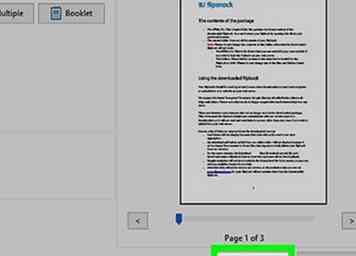 12 Cliquez sur Impression.
12 Cliquez sur Impression. -
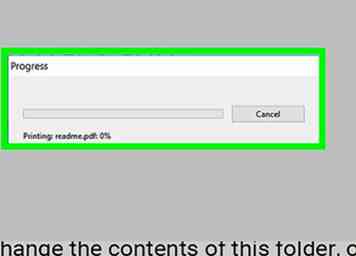 13 Assurez-vous que votre brochure est imprimée correctement. Si votre brochure est correctement imprimée des deux côtés, vous pouvez répéter ce processus avec plusieurs brochures.
13 Assurez-vous que votre brochure est imprimée correctement. Si votre brochure est correctement imprimée des deux côtés, vous pouvez répéter ce processus avec plusieurs brochures. - Si la brochure ne s'imprime pas correctement, essayez d'insérer le papier dans des directions différentes jusqu'à ce que la deuxième page de la brochure s'imprime correctement.
Facebook
Twitter
Google+
 Minotauromaquia
Minotauromaquia
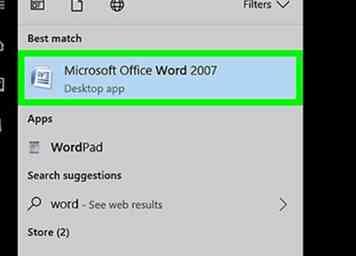 1 Ouvrez votre brochure dans Microsoft Word. Double-cliquez sur le document Word qui sert de modèle de brochure.
1 Ouvrez votre brochure dans Microsoft Word. Double-cliquez sur le document Word qui sert de modèle de brochure. 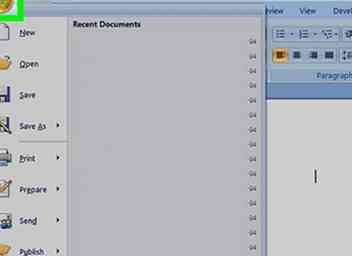 2 Cliquez sur
2 Cliquez sur 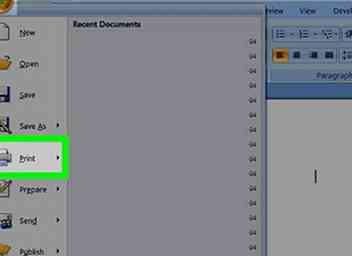 3 Cliquez sur
3 Cliquez sur 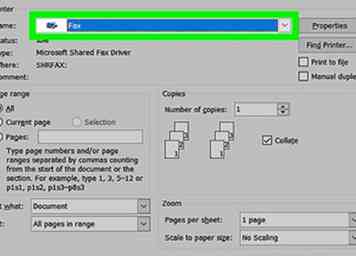 4 Sélectionnez une imprimante. Cliquez sur la liste déroulante "Imprimante", puis cliquez sur une imprimante dans le menu déroulant résultant.
4 Sélectionnez une imprimante. Cliquez sur la liste déroulante "Imprimante", puis cliquez sur une imprimante dans le menu déroulant résultant. 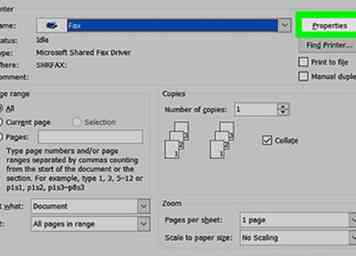 5 Configurez l'impression recto verso. Cliquez sur la case "Imprimer recto", puis cliquez sur Imprimer double face (ou une option similaire).
5 Configurez l'impression recto verso. Cliquez sur la case "Imprimer recto", puis cliquez sur Imprimer double face (ou une option similaire). 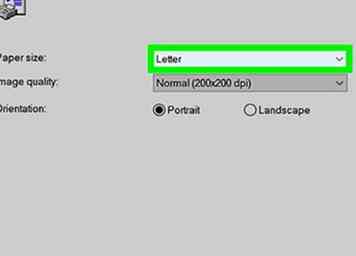 6 Changer l'orientation du papier. Cliquez sur la liste déroulante "Orientation", puis cliquez sur Orientation paysage.
6 Changer l'orientation du papier. Cliquez sur la liste déroulante "Orientation", puis cliquez sur Orientation paysage. 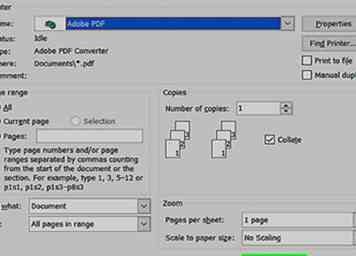 7 Cliquez sur
7 Cliquez sur 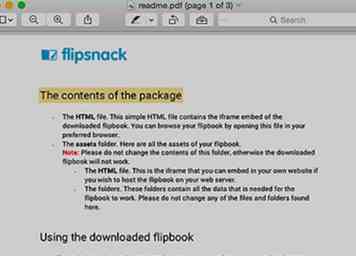 1 Ouvrez la brochure en aperçu. Si votre brochure est enregistrée sous forme de fichier PDF sur un Mac, il est très probable que l'aperçu est le programme par défaut avec lequel la brochure s'ouvrira. Vous devez donc double-cliquer sur la brochure.
1 Ouvrez la brochure en aperçu. Si votre brochure est enregistrée sous forme de fichier PDF sur un Mac, il est très probable que l'aperçu est le programme par défaut avec lequel la brochure s'ouvrira. Vous devez donc double-cliquer sur la brochure. 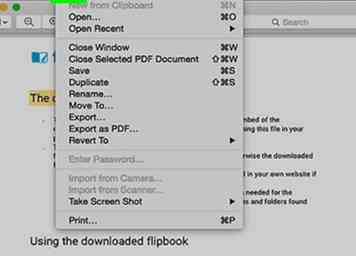 2 Cliquez sur
2 Cliquez sur 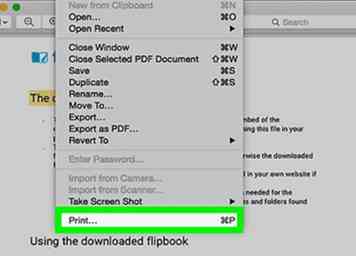 3 Cliquez sur
3 Cliquez sur 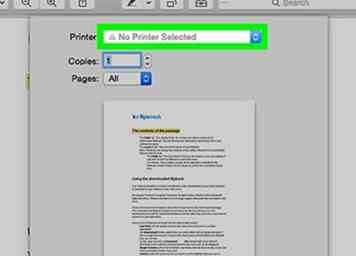 4 Sélectionnez une imprimante. Cliquez sur la liste déroulante "Imprimante" en haut de la fenêtre, puis cliquez sur l'imprimante que vous souhaitez utiliser.
4 Sélectionnez une imprimante. Cliquez sur la liste déroulante "Imprimante" en haut de la fenêtre, puis cliquez sur l'imprimante que vous souhaitez utiliser. 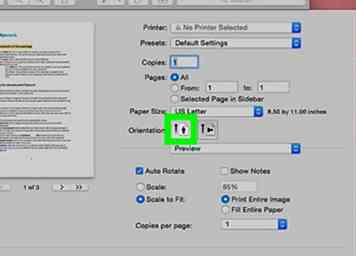 5 Cliquez sur l'option d'orientation "Horizontal". Il ressemble à une silhouette latérale.
5 Cliquez sur l'option d'orientation "Horizontal". Il ressemble à une silhouette latérale. 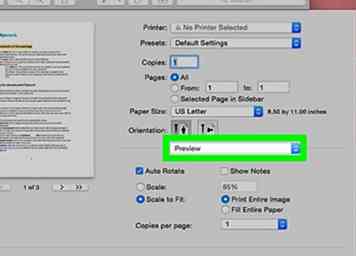 6 Configurez l'impression recto verso. Cliquez sur la liste déroulante située sous la section "Orientation", cliquez sur Disposition, cliquez sur la case "recto verso" et cliquez sur Reliure à long bord.
6 Configurez l'impression recto verso. Cliquez sur la liste déroulante située sous la section "Orientation", cliquez sur Disposition, cliquez sur la case "recto verso" et cliquez sur Reliure à long bord. 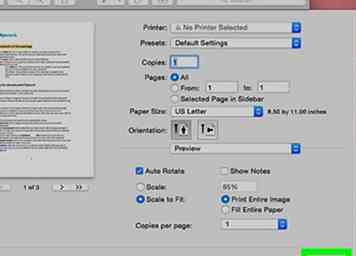 7 Cliquez sur
7 Cliquez sur 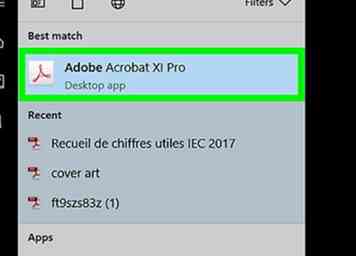 1 Ouvrez la brochure dans Acrobat. Si Adobe Acrobat est le lecteur de document par défaut de votre ordinateur, double-cliquez simplement sur la brochure. sinon, procédez comme suit:
1 Ouvrez la brochure dans Acrobat. Si Adobe Acrobat est le lecteur de document par défaut de votre ordinateur, double-cliquez simplement sur la brochure. sinon, procédez comme suit: 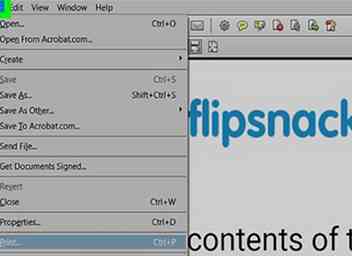 2 Cliquez sur
2 Cliquez sur 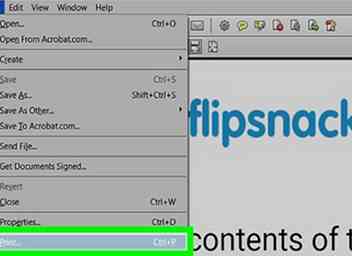 3 Cliquez sur
3 Cliquez sur 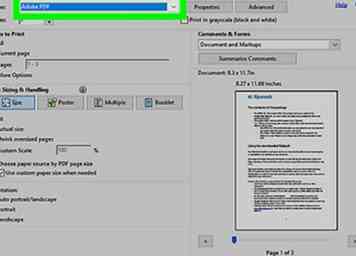 4 Sélectionnez une imprimante. Cliquez sur la liste déroulante "Imprimante" en haut de la fenêtre, puis cliquez sur une imprimante dans le menu déroulant.
4 Sélectionnez une imprimante. Cliquez sur la liste déroulante "Imprimante" en haut de la fenêtre, puis cliquez sur une imprimante dans le menu déroulant. 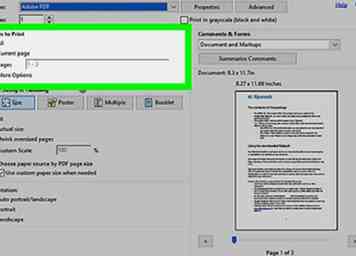 5 Cochez la case "Pages". C'est en haut de la page Acrobat Print.
5 Cochez la case "Pages". C'est en haut de la page Acrobat Print. 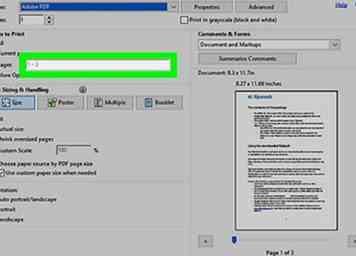 6 Assurez-vous que la case "Pages" a un 1 dedans. Cela invitera l'imprimante à imprimer la première page de la brochure (par exemple, une face de la brochure), mais pas la deuxième page.
6 Assurez-vous que la case "Pages" a un 1 dedans. Cela invitera l'imprimante à imprimer la première page de la brochure (par exemple, une face de la brochure), mais pas la deuxième page. 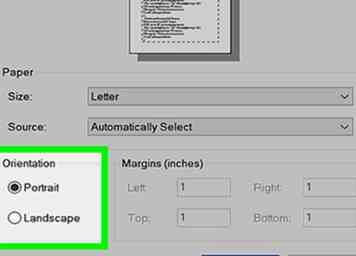 7 Cochez la case "Paysage". C'est sur le côté gauche de la page. Cela permet d'orienter votre brochure sur le côté, de sorte que tout le papier soit utilisé.
7 Cochez la case "Paysage". C'est sur le côté gauche de la page. Cela permet d'orienter votre brochure sur le côté, de sorte que tout le papier soit utilisé. 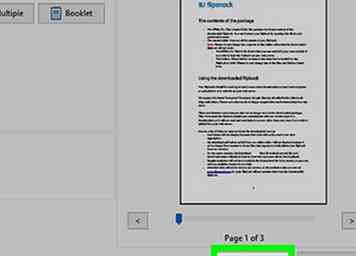 8 Cliquez sur
8 Cliquez sur 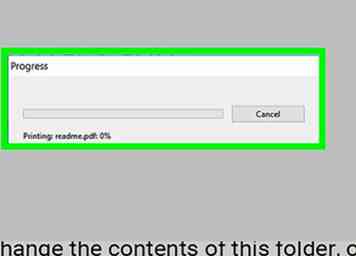 9 Réinsérez le papier. Placez le papier imprimé face vers le haut, la partie la plus à gauche de la brochure allant d'abord dans l'imprimante. Maintenant que l'un des côtés de la brochure est imprimé, il est temps d'imprimer l'autre côté.
9 Réinsérez le papier. Placez le papier imprimé face vers le haut, la partie la plus à gauche de la brochure allant d'abord dans l'imprimante. Maintenant que l'un des côtés de la brochure est imprimé, il est temps d'imprimer l'autre côté. 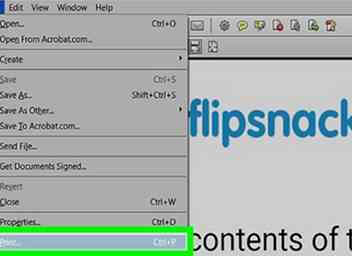 10 Rouvrez la fenêtre "Imprimer". Cliquez sur Fichier, Cliquez sur Impressionet assurez-vous que vos paramètres sont les mêmes.
10 Rouvrez la fenêtre "Imprimer". Cliquez sur Fichier, Cliquez sur Impressionet assurez-vous que vos paramètres sont les mêmes. 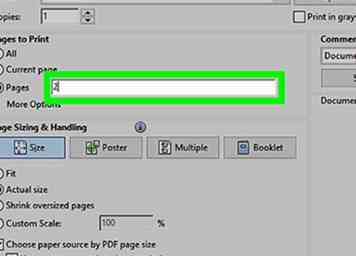 11 Changer le numéro "Pages" à 2. Ceci ignorera la première page (que vous avez déjà imprimée) et imprimera uniquement la deuxième page de la brochure.
11 Changer le numéro "Pages" à 2. Ceci ignorera la première page (que vous avez déjà imprimée) et imprimera uniquement la deuxième page de la brochure. 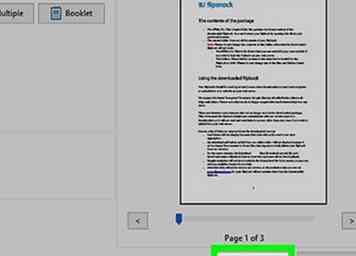 12 Cliquez sur
12 Cliquez sur 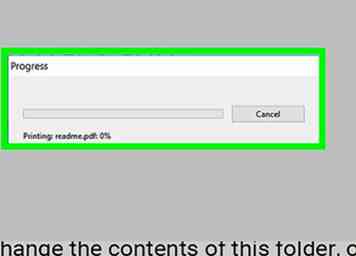 13 Assurez-vous que votre brochure est imprimée correctement. Si votre brochure est correctement imprimée des deux côtés, vous pouvez répéter ce processus avec plusieurs brochures.
13 Assurez-vous que votre brochure est imprimée correctement. Si votre brochure est correctement imprimée des deux côtés, vous pouvez répéter ce processus avec plusieurs brochures.